不知道你们有没有遇过,在 Windows 10 睡眠状态的情况,没人动键盘鼠标,就自动唤醒了,有点诡异啊!
其实是 Windows 10 里面的「唤醒定时器」功能在搞事情,「唤醒定时器」主要用于帮助操作系统或其它第三方软件、服务定时执行维护或更新任务。
简单就说,就是某些软件会通过「唤醒定时器」功能来执行维护或更新检测。
如果想查看「唤醒定时器」的唤醒情况,可以通过CMD命令,输入 powercfg -lastwake
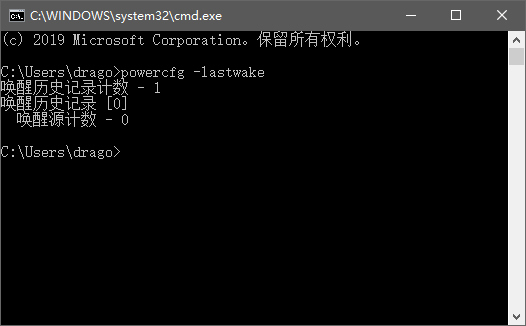
打开控制面板 → 系统和安全 → 电源选项,在你当前用的电源模式,点击更改计划设置 → 更改高级电源设置,找到睡眠 → 允许使用唤醒定时器,选择禁用。
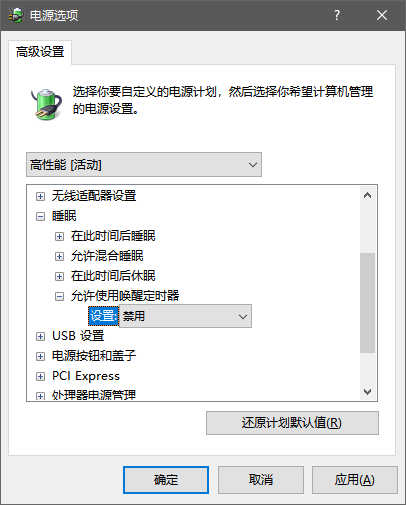
禁用后 Windows10 就不会 睡眠情况莫名被唤醒了,有这种困扰的赶紧设置了。

